- 系统
- 教程
- 软件
- 安卓
时间:2017-08-02 来源:u小马 访问:次
安装win10之后几天,突然出现笔记本自带键盘失灵,但触摸板有效,重启后,有时键盘恢复,有时仍然失灵。另外,外接键盘有效。
经反复尝试,解决键盘失灵问题,几天使用过程中没有再出现该问题。这里涉及到两个更改。1、电源选项,2、键盘选项。
1:第一大步:电源选项的修改。
首先,打开控制面板,打开“电源选项”。
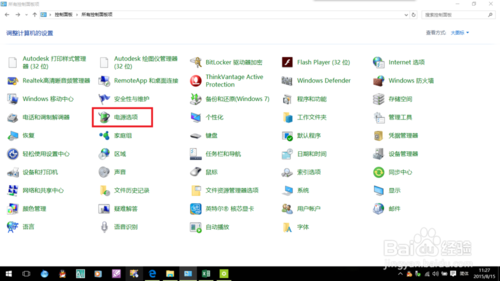
2:打开“选择电源按钮的功能”。
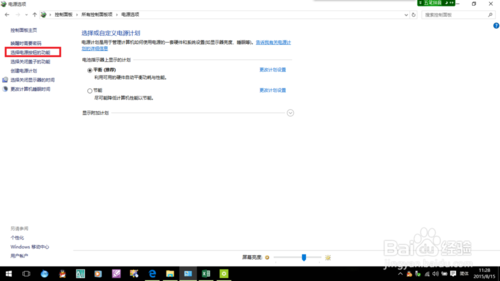
3:打开“更改当前不可用的设置”。
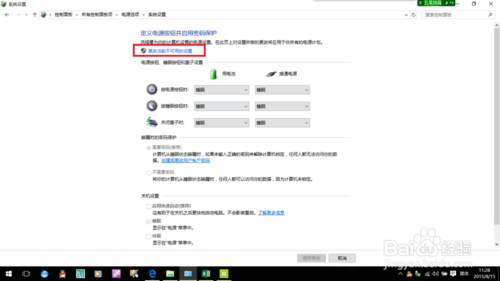
4:取消“启用快速启动(推荐)”前面让“对勾”。
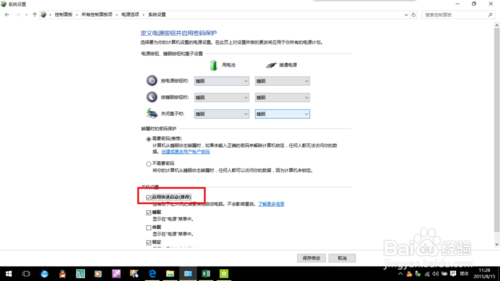
5:单击“保存修改”。
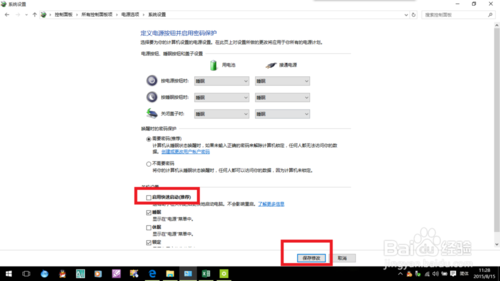
6:第二大步:键盘选项的修改。
首先,右键“此电脑”,单击“管理”。
依次单击“设备管理器”、“键盘”。
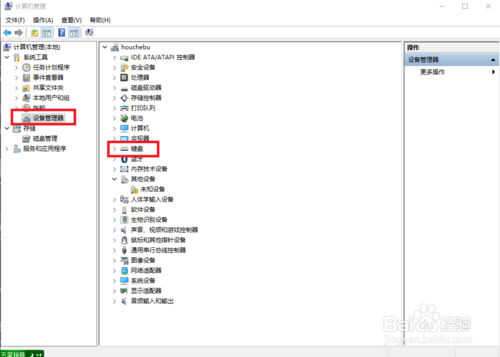
7:可以看到键盘下有两项,HID keyboaed divice、PS/2 标准键盘,这里删除“PS/2 标准键盘”。
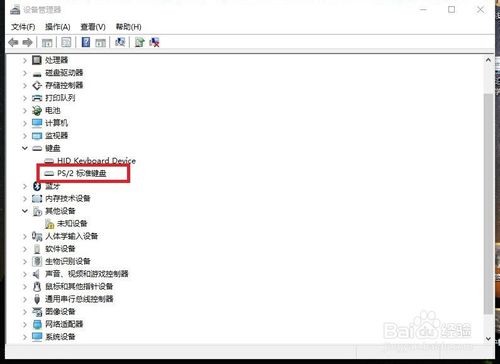
8:貌似删除后“PS/2 标准键盘”后,PS/2 标准键盘 没有删除,反而将 HID keyboaed divice 删除了。
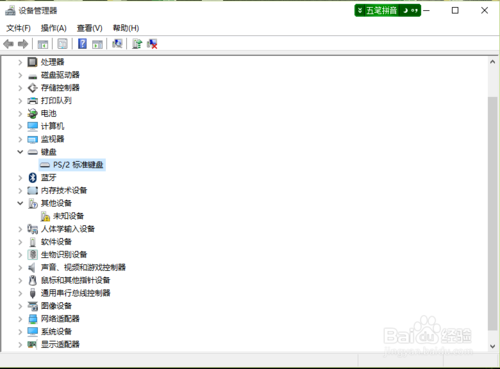
9:最后一步,重启电脑,问题完美解决。
相关阅读:
win10纯净版:
http://www.win10com.com/win10chunjingban/
win10官网原版ISO镜像!
http://www.win10com.com/win10zhuanyeban/109.html





